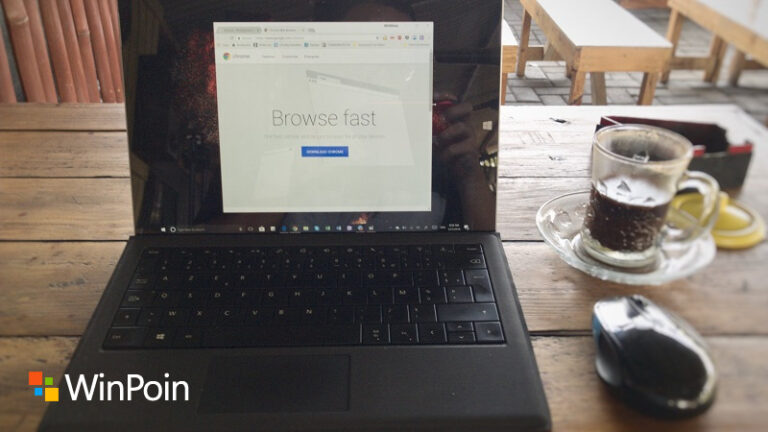Seperti yang kamu tentu ketahui, tidak semua aplikasi di Windows Store gratis, terkadang ada aplikasi yang berbayar atau menyediakan versi Pro (dengan fitur yang lebih banyak atau bebas iklan). Kamu mungkin yang sudah membeli banyak aplikasi berbayar tersebut, namun tidak tahu berapa banyak uang yang dihabiskan.
Jika kamu penasaran, pada tutorial kali ini, WinPoin akan memberikan kamu cara untuk melihat history pembelian aplikasi di Store, sehingga kamu bisa tracking berapa banyak uang yang kamu habiskan.
Baca tips Windows lainnya :
- Cara Mencegah Windows 10 Melakukan Re-install Aplikasi Bloatware
- Cara Menginstall XPS Viewer di Windows 10 April 2018 Update
- Cara Mematikan Windows Defender Security Center di Windows 10
- Cara Mengganti Boot Order di Windows 10
- Cara Mengatasi Windows 10 Selalu Restart Saat Dimatikan (Shutdown)
- Tweak: Cara Mengganti Nama Aplikasi di Start Menu Windows 10
- Cara Cek Tanggal Driver Terinstall di Windows 10
- Cara Mematikan Background Apps di Windows 10
Menampilkan Riwayat Pembelian Aplikasi Windows 10
- Buka Windows Store, kemudian navigasil ke Profile untuk membuka menu drop down, lalu pilih opsi Purchased.

- Kemudian kamu akan diarahkan ke browser dan membuka halaman web Microsoft. Jika belum login, maka masukan terlebih dahulu email dan password Microsoft account kamu.

- Setelah itu, maka kamu bisa melihat daftar pembelian yang telah dilakukan sebelumnya. Kamu bisa mengurutkan berdasarkan status pembelian melalui opsi Show dan waktu pembelian melalui opsi From (atau “Tampilkan” dan “Dari” jika menggunakan bahasa indonesia).

That’s it!, itu dia cara untuk menampilkan riwayat pembelian aplikasi Windows 10. Semoga tutorial ini bermanfaat.